Damit Deine Kunden auf Deinen Kassenbelegen von Anfang an die richtigen Daten bekommen, personalisierst Du als nächstes Deine Rechnungsvorlage. Wenn sich später einmal etwas ändert, oder Du zum Beispiel eine Rabattaktion in der Fußzeile Deines Kassenbelegs bewerben willst, kannst Du die Rechnungsvorlage jederzeit mit ein paar Klicks anpassen.
Ab dem 01.01.2020 gilt zudem die Belegausgabepflicht. Für jede Bestellung muss ein Kassenbeleg erstellt und dem Gast angeboten werden. Du kannst den Beleg ausdrucken oder digital erstellen.
Für Überflieger: Das Wichtigste in Kürze
- Gehe im Hauptmenü auf "Rechnungsvorlage"
- Passe Namen, Adresse und Logo, Fußzeile und Bewirtungsbeleg an
Wichtig!
Damit Du der Belegausgabepflicht nachkommen kannst, stelle sicher, dass Du den Namen Deines Betriebs, die postalische Adresse und die Steuernummer oder USt-IdNr. auf Deinem Kassenbeleg aufführst.
Los geht's
Du kannst jederzeit selber Deine Rechnungsvorlage anpassen und bestimmen, welche Informationen auf die gedruckte Kassenbelege kommen. Gehe im Hauptmenü von orderbird auf „Einstellungen“ und dann auf „Rechnungsvorlage“:
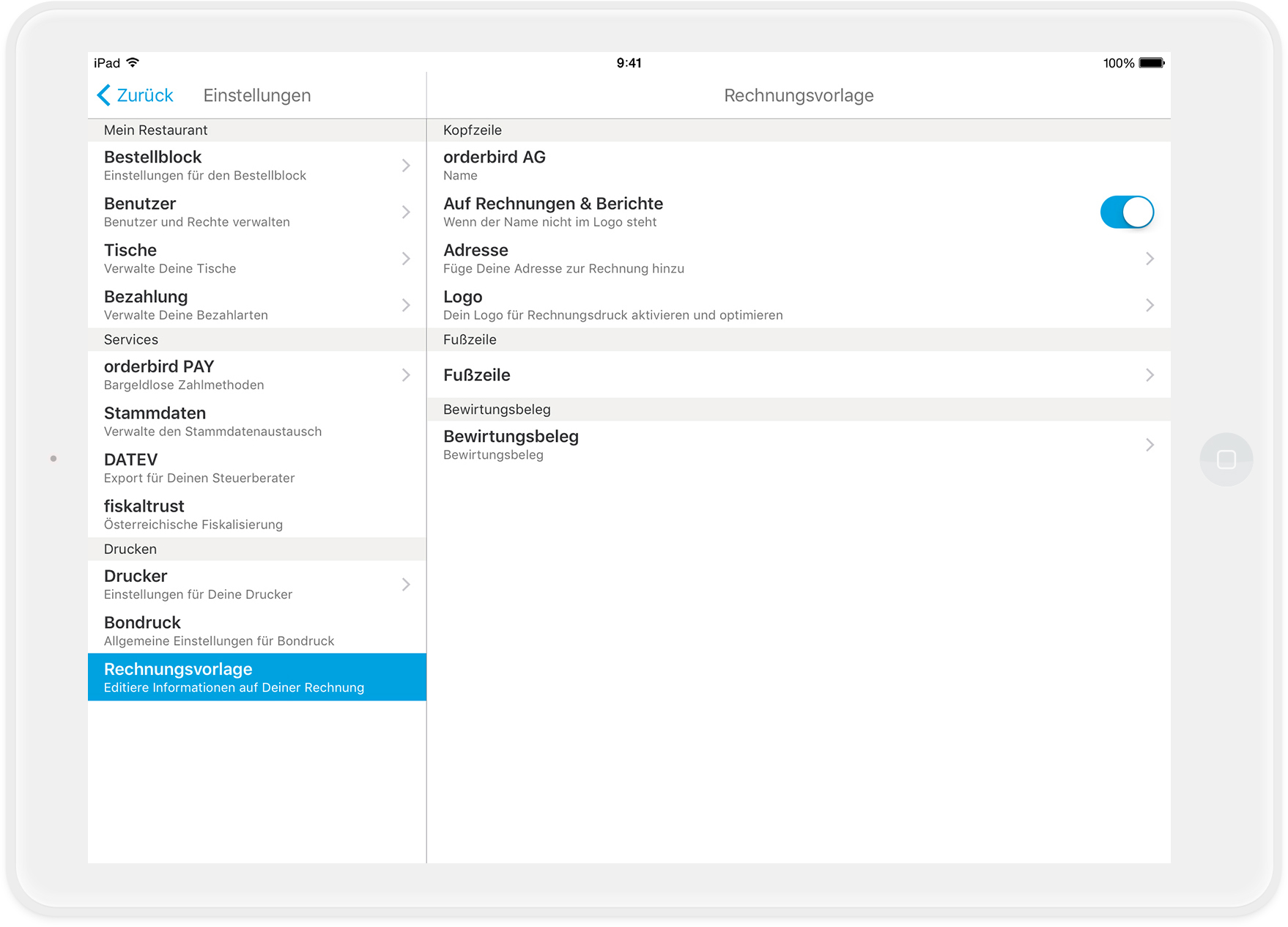
Du kannst Folgendes auf Deinem Kassenbeleg anpassen:
- Kopfzeile: alles das, was vor den verkauften Artikeln Deiner Kundschaft auf dem Beleg steht - also der Name Deines Betriebs, die Adresse und optional Dein Logo.
- Fußzeile: Alles das, was nach den verkauften Artikeln der Kundschaft auf dem Beleg steht, also mindestens die Steuernummer oder Umsatzsteuer-ID.
- Bewirtungsbeleg: Der ausführliche Beleg für's Absetzen beim Finanzamt
In der Kopfzeile kannst Du diese Informationen ändern:
Name
Hier trägst Du den Namen Deiner Gastronomie ein. Dieser Name wird dann als Text auf jedem Beleg gedruckt.
Auf Rechnungen & Berichte
Dein Logo sieht super aus, enthält aber nicht den Namen Deines Ladens? Dann aktiviere diesen Schalter. Damit wird der Text, den Du eben bei „Name“ eingegeben hast, zusätzlich zum Logo auf Deinen Kassenbelegen erscheinen.
Adresse (Must-have für die Belegausgabepflicht)
Trage hier unbedingt Du die postalische Adresse Deines Ladens ein. Wenn Du willst, kannst Du hier auch zusätzlich auf Deine Homepage verwiesen und/oder eine Telefonnummer angeben:
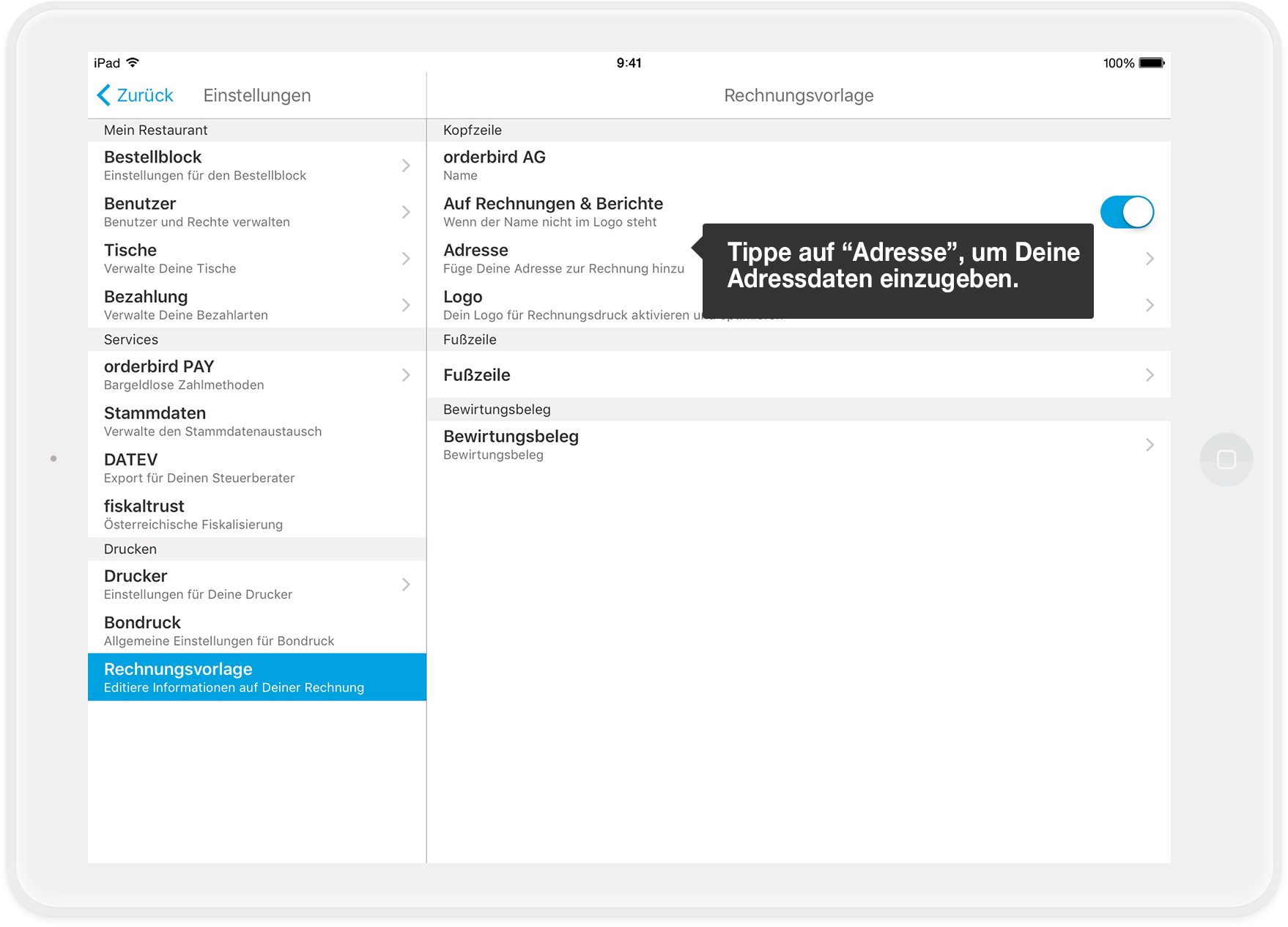
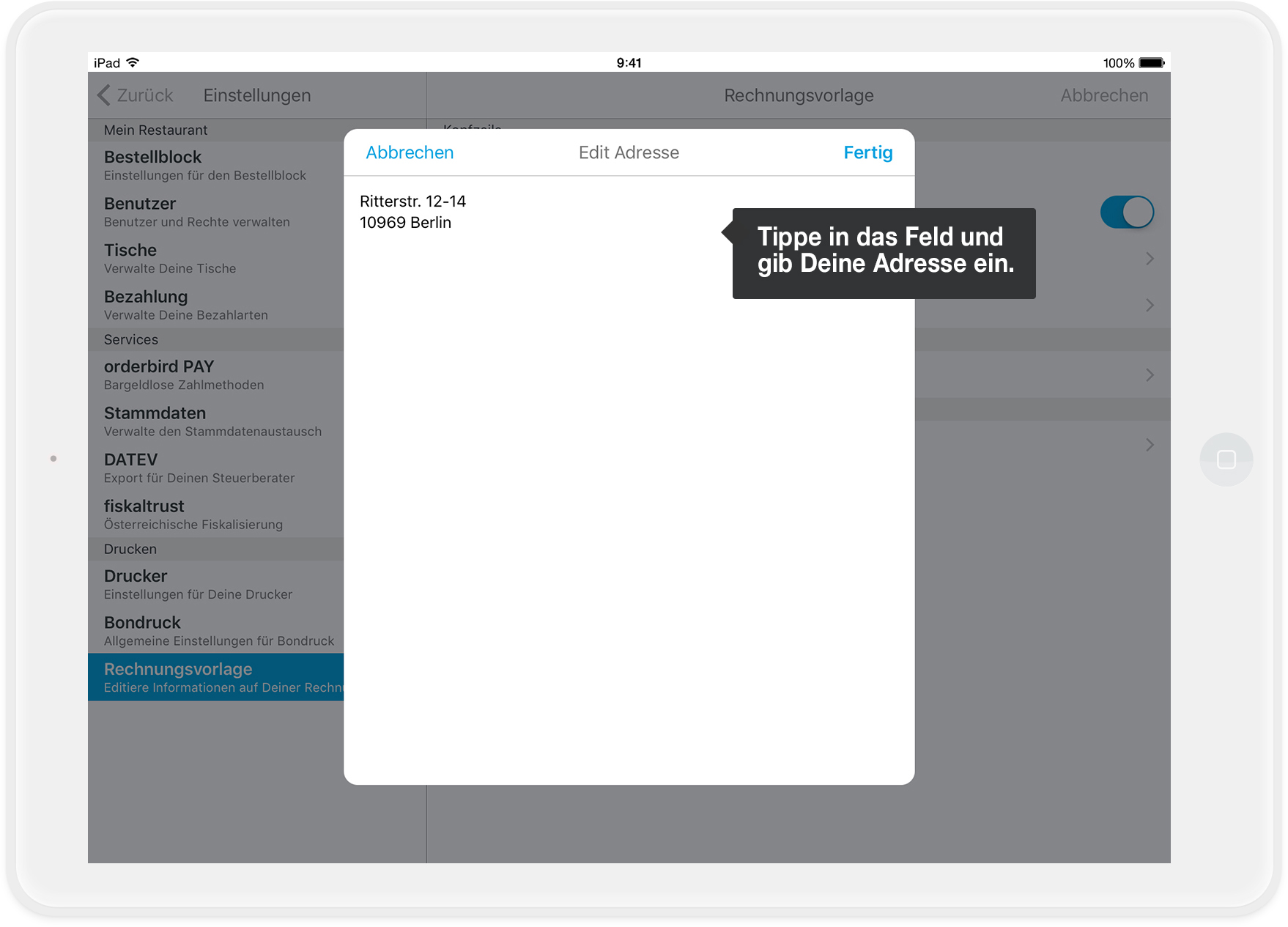
Logo
Wenn Du Dein Logo auf MY orderbird hinterlegt hast, tippe hier, um Dein Logo zu bearbeiten. Wie Du Dein Logo hochlädst, erklären wir Dir hier: Wie lade ich mein Logo hoch?
Fußzeile (Must-Have für die Belegausgabepflicht)
Tippe auf "Fußzeile": Trage hier unbedingt Deine Steuernummer oder Deine Umsatzsteuer-Identifikationsnummer (USt-IdNr.) ein.
Und damit es nicht so trocken ist: ein netter Gruß, Deine Bankverbindung, Kontaktdaten wie Deine E-Mail-Adresse und Telefonnummer, Hinweise auf kommende Veranstaltungen, … - Deiner Kreativität sind (fast) keine Grenzen gesetzt: Alles, was Du tippen kannst, findet hier Platz!
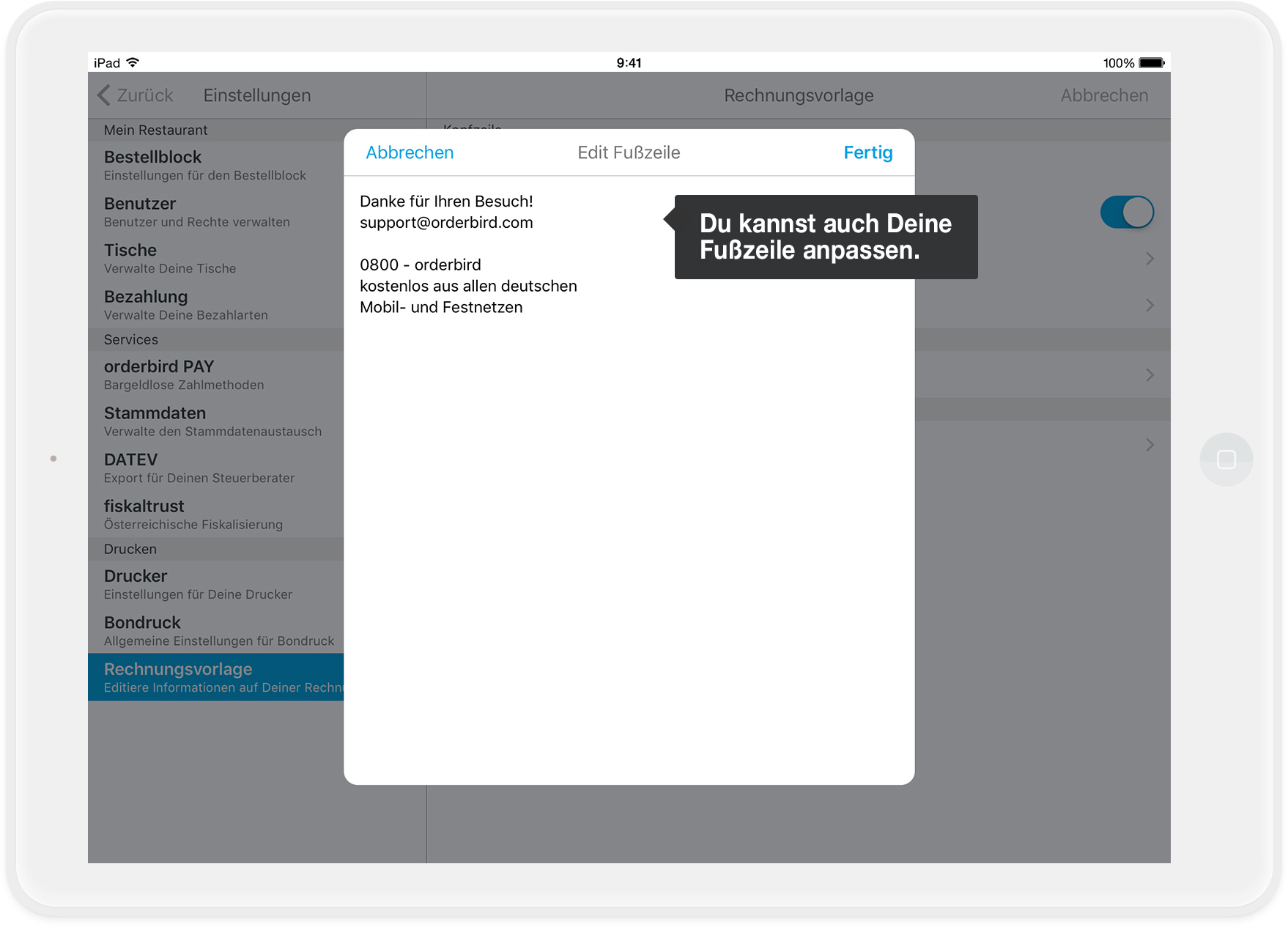
Bewirtungsbeleg
Wir haben Dir hier einen Text eingefügt, der auf die meisten Gastronomien zugeschnitten ist. Gehe am besten einmal zusammen mit Deiner Steuerberatung hier durch, um sicherzugehen, dass alle Angaben korrekt sind. Falls Du den Tonfall nicht magst, kannst Du auch hier sämtliche Angaben nach Deinen Wünschen verändern:
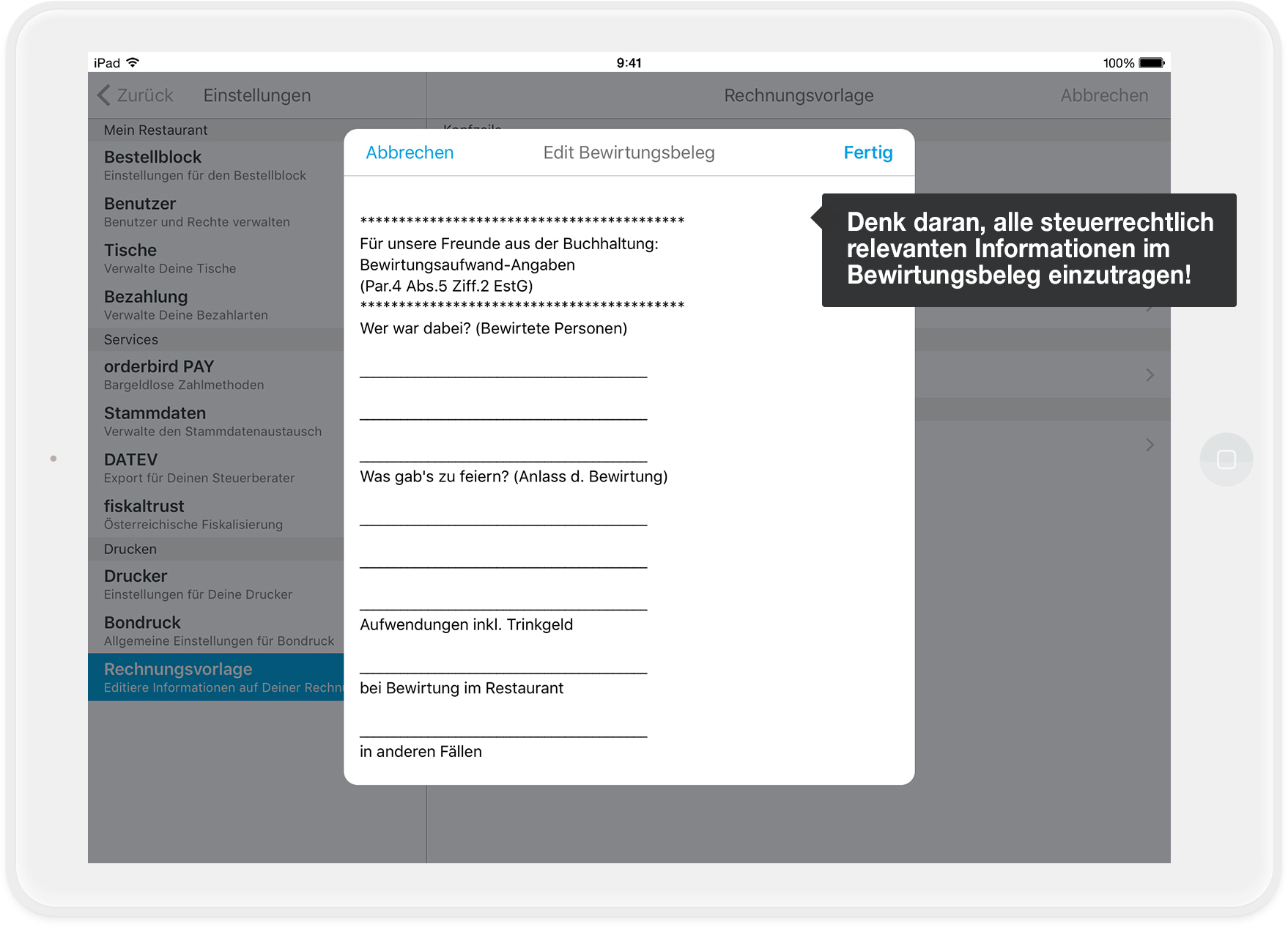
Weiter geht's!
Im nächsten Schritt lernst Du, wie Du Deine Speisekarte in die orderbird App bekommst: Speisekarte einpflegen